如何解决CAD中标注样式管理器的预览图线与图层实际不符?
返回如何解决CAD中标注样式管理器的预览图线与图层实际不符?
使用CAD过程中,我们会常利用标注样式管理器对标注样式进行更改时,如下图所示我们发现预览框的标注线很粗,会导致看不清标注预览的效果并与绘制面板的标注不一样,这种情况该如何解决呢?

其实这种情况主要原因是由于当前图层的线宽过粗,我们可以进行调整
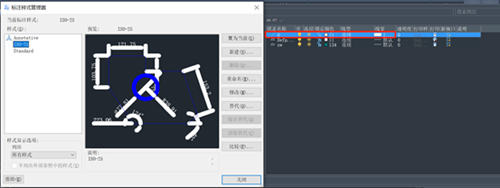
我们可以将图层切换到一个默认线宽或者将图层的线宽进行修改,这时候如图所示预览视图也会修改成正常模式
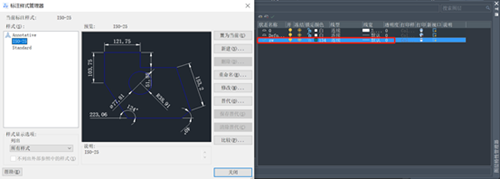
下次出现这种情况主要归因:标注时是否设置成默认放置到当前图层,需要将设置完的样式切换到当前图层再来进行标注。
解决方法:切换一个当前图层之后再来对标注样式进行设置,也可以通过调整当前图层的线宽来配合
以上就是今天的全部内容啦,希望能够帮助到大家哦!
推荐阅读:CAD软件
推荐阅读:CAD中数据提取命令如何使用?



























